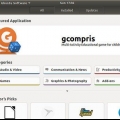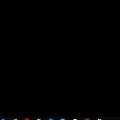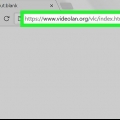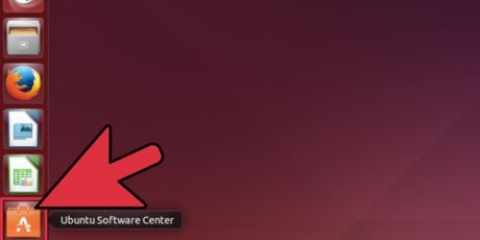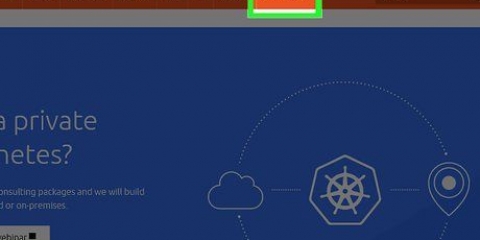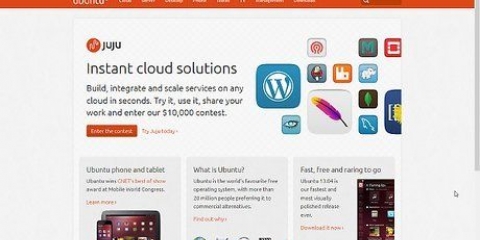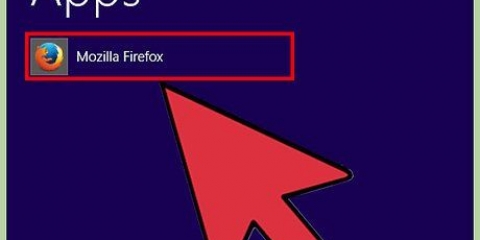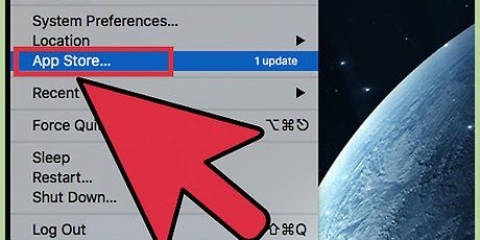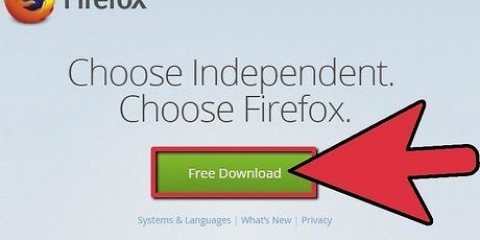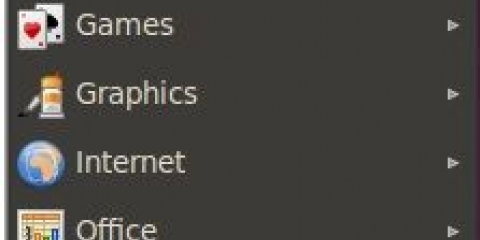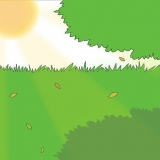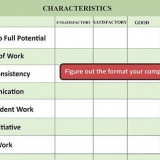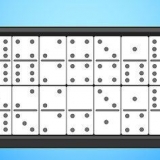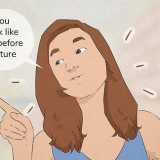Abra o Terminal. modelo sudo update-pepperflashplugin-nonfree –status e pressione ↵ Digite para verificar se há atualizações. Enquanto o acessível atualização tem um número maior que você instalado atualização, então uma atualização está disponível. modelo sudo update-pepperflashplugin-nonfree –install e pressione ↵ Enter para instalar a atualização. Reinicie o navegador para concluir a atualização.
Se o Flash parar de funcionar no Chrome, tente desinstalar o navegador. 





Instale o flash player no ubuntu
O Flash não está mais sendo desenvolvido para Linux e as versões mais recentes só estão disponíveis porque fazem parte do Chrome. Se você usa o Chromium como navegador, pode extrair o plug-in do Flash do Chrome e usá-lo. Se você usa o Firefox, terá que usar um navegador diferente se quiser aproveitar as versões mais recentes.
Degraus
Método 1 de 3: Cromo

1. Abra o Centro de Software do Ubuntu. Você pode iniciar isso na barra de tarefas do Ubuntu.

2. Clique no menu `Editar` e selecione `Fontes de software`.

3. Clique na guia `Software Ubuntu`.

4. Marque `Software restrito por direitos autorais ou questões legais (multiverso)`. Clique em `Fechar`.

5. Aguarde o Centro de Software atualizar os recursos. Isso pode levar alguns minutos.

6. Procure por `Pimenta Flash Player`. Baixe o plugin para o navegador.
O nome do pacote é `pepperflashplugin-nonfree`, mas o plugin é gratuito.

7. Abra o Terminal. Você pode iniciá-lo na barra de tarefas ou pressionar Ctrl+alt+t.

8. modelo .sudo update-pepperflashplugin-nonfreee pressione↵ Entrar.

9. Aguarde a conclusão da instalação. Isso pode demorar um pouco. Quando a instalação estiver concluída, o nome do seu computador aparecerá novamente. modelo saída e pressione ↵ Enter para fechar o terminal.

10. Reinicie seu navegador. O Flash agora está instalado para o Chromium.

11. Verifique regularmente se há atualizações. Quando o Flash é instalado desta forma, a atualização não acontecerá automaticamente. Você terá que verificar manualmente e regularmente se há atualizações.
Método 2 de 3: Chrome

1. Atualizar o Chrome. O Flash está integrado ao Chrome e você não precisa fazer nada para que funcione. Basta manter o Chrome atualizado e o Flash deve funcionar bem.
Método 3 de 3: Firefox

1. Mudar para o Chrome ou Chromium. Adobe não suporta mais desenvolvimento Linux fora do plugin Pepper Flash para Chrome. Isso significa que o plugin Flash para Firefox está desatualizado e não receberá mais atualizações, apenas patches de segurança.
- Se você deseja instalar uma versão desatualizada para o Firefox, continue lendo.

2. Clique em CTRL + ALT + T ou pressione a tecla `Super` (tecla Windows) e digite `Terminal`. Inicie o `Terminal`. Você deve ver um terminal.

3. Digite `sudo apt-get install flashplugin-installer`.

4. Digite sua senha de administrador para sudo. Você não vê asteriscos na tela, mas digita a senha.

5. Instale o plugin pressionando `Y` (sim) no Terminal.

6. Reinicie o Firefox para que o novo plugin entre em vigor.
Artigos sobre o tópico "Instale o flash player no ubuntu"
Оцените, пожалуйста статью
Popular